Facebookですべての友達リクエストを一度に承認または拒否する方法

Facebookは10年以上前から存在しています。非常に厳しい年にもかかわらず、毎月20億人を超えるアクティブユーザーがいるにもかかわらず、これまでと同じようにユビキタスな状態が続いています。最新の状態を維持するために、Facebookは新しい機能を導入するために非常に懸命に取り組んできましたが、友人のリクエスト管理など、Facebookの他の部分は実質的に古いままです。
ユーザーとして、毎日10を超えるリクエストを受け取っていることに気付いた場合は、手動でそれらを調べて、受け入れるリクエスト、拒否するリクエスト、取り残されるリクエストを決定する必要があります。送信された友達リクエストの煉獄。誰もこれをする時間はありません。
このチュートリアルでは、PCWebブラウザからの友達リクエストを一括で拒否して受け入れる方法を示します。残念ながら、モバイル版でこのタスクを実行する方法はまだ見つかっていません。
FB用ツールキット
このチュートリアルでは、GoogleChromeとFacebookツールキット拡張機能が必要です。
ブラウザのツールキットアイコンをクリックします。これにより、すべてのツールが一覧表示されているページに移動します。
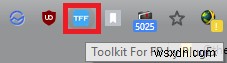
「すべての友達リクエストを受け入れるか拒否する」が見つかるまで下にスクロールします。リストの2番目のオプションである必要があります。
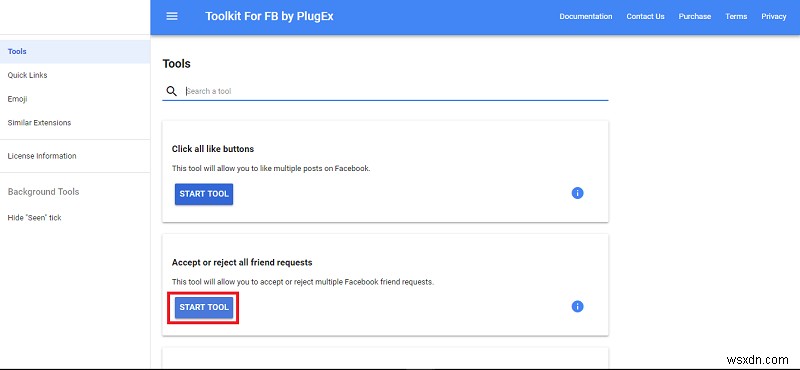
ログインしていない場合は、Facebookのサインインページに移動し、ログインすると自動的に友達リクエストページにリダイレクトされます。ここから、すべてを受け入れるか拒否するかを選択できます。友達リクエスト。クリック間の時間間隔を変更することで、ツールが友達リクエストを受け入れるまたは拒否する速度を設定できます。自動スクロールを有効にして、友達リクエストリストのどこにツールがあるかを正確に確認できるようにすることをお勧めします。オプションの選択と変更が完了したら、[すべて拒否]または[すべて承認]をクリックすることを選択できます。
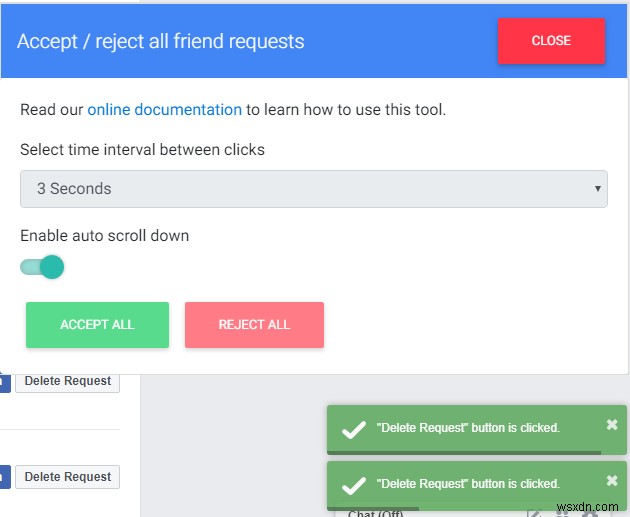
ツールが機能し始めると、右下隅にステータスバー付きの小さな通知が表示されます。間違えたと感じてプロセスをキャンセルしたい場合は、ツールの閉じるボタンをクリックするだけで、プロセス全体がキャンセルされます。
最後の言葉
Facebookを定期的に使用している場合は、FB拡張用のToolkitをお勧めします。 Facebookのアクティビティを管理および自動化するのに役立つツールが多数あります。
また、これらのツールのほとんどが単純なボットであることに気付くでしょう。ボットに慣れていない場合は、インターネットを介してタスクを自動化できるアプリケーションです。このツールキットを使用すると、ボットの便利で有益な利用方法を新しいユーザーに紹介できるという利点があります。競争や調査をハッキングしたり不正行為をしたりするためだけのものではありません。
Facebookに関しては、マーク・ザッカーバーグにとって特に悲惨な年でしたが、近いうちに完全な人気を失うことはないと思います。
-
Facebook を非アクティブ化した後に Facebook Messenger を非アクティブ化する方法
Facebook アカウントを無効にしても Facebook Messenger でメッセージが届く場合は、その背後にある理由を知る必要があります。通常、Facebook が電話から非アクティブ化されると、メッセンジャーもダウンします。ただし、Facebook 経由でのみメッセンジャーに到達した場合にのみ可能です。 プロセス :Facebook メッセンジャーを非アクティブ化する前に、別のアプリまたは組み込み機能を介してアクセスするかどうかに関係なく、Facebook アカウントを非アクティブ化する必要があります。 それではまず、Facebook アカウントを無効にする方法を理解しましょう
-
Web サイトからすべての画像を一度にダウンロードする方法
1 つの Web サイトから大量の画像を保存したいですか? Web ページ全体を下にスクロールして、すべての画像を個別に保存するのは、確かに退屈な作業のように思えます。ではない? Mac で Web サイトからすべての画像をダウンロードする方法を知りたいですか?あなたは正しい場所に来ました。 Web サイトからすべての画像を一度に保存する簡単な方法があります。 そのため、Web ページ上のすべての画像を数回クリックするだけでダウンロードする必要がある場合は、いくつかの回避策が役立つ可能性があります。 Web サイトからすべての画像を一度にダウンロードする方法 画像ファイルのバッチをま
